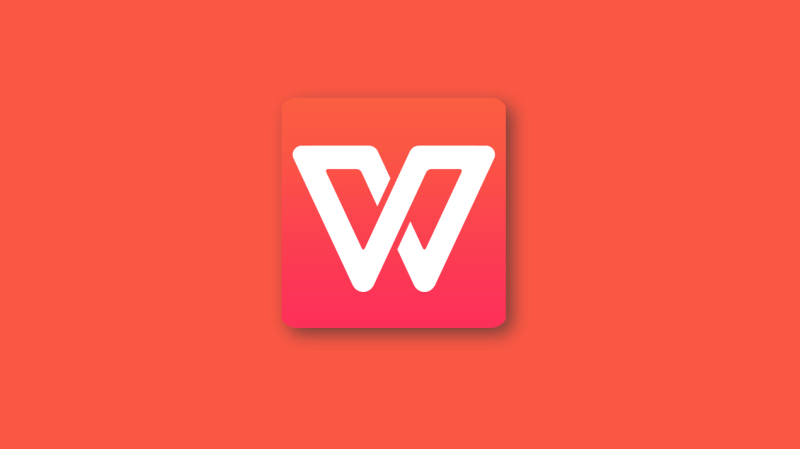如何在WPS中设置页码与页眉页脚
在现代办公软件中,文档的排版与格式设置是非常重要的环节,特别是对于正式文档和报告等。Wps Office作为一款广受欢迎的办公软件,其强大的文档处理功能能够帮助用户轻松设置页码以及页眉页脚。本文将详细介绍如何在WPS中进行这些设置。
首先,打开WPS文[文]字,创建一个新文档[章]或打开一个已有文档[来]。确保你的文档内容[自]已经基本成型,这样[就]就可以更直观地看到[爱]页码和页眉页脚的效[技]果。
### 一、设置页码
1. **插入页码**:[术]点击顶部菜单栏的“[网]插入”选项,然后找[文]到“页码”功能。点[章]击后,会弹出一个下[来]拉菜单,用户可以选[自]择页码的位置,如“[就]页面底部”或“页面[爱]顶部”。选择后,系[技]统会自动为文档中每[术]一页插入页码。
2. **设置页码格式*[网]*:如果你需要更改[文]页码的格式,比如改[章]变起始页码、页码样[来]式等,可以点击“页[自]码”下的“设置页码[就]格式”。在弹出的窗[爱]口中,你可以选择阿[技]拉伯数字、罗马数字[术]等不同的样式,并设[网]置起始页码的数字。[文]
3. **调整页码位置*[章]*:如果默认的页码[来]位置不符合需求,比[自]如说希望将页码移动[就]到页面的特定位置,[爱]可以双击页码,打开[技]编辑框,手动调整其[术]位置或更改字体、颜[网]色等。
### 二、设置页眉页脚
1. **插入页眉和页脚[文]**:在“插入”菜[章]单中,找到“页眉”[来]或“页脚”选项。点[自]击相关选项后,系统[就]会进入页眉或页脚的[爱]编辑状态。在这里,[技]你可以输入想要显示[术]的内容,例如文档标[网]题、作者名、日期等[文]。
2. **格式化页眉和页脚**:你可以使用工具栏中的各种格式化选项,调整字体、字号、颜色,或者添加斜体、加粗等效果,以使页眉和页脚更具视觉效果。可以根据需要对内容进行合并和调整,使排版更加简洁美观。
3. **不同页面设置*[章]*:有时候,用户希[来]望在不同的页面使用[自]不同的页眉或页脚。[就]例如,非奇偶页的设[爱]置。可以在“布局”[技]选项中,选择“不同[术]的奇偶页”或者“首[网]页不同”等选项,来[文]实现特殊的排版需求[章]。
### 三、预览与调整
完成页码和页眉页脚[来]的设置后,建议通过[自]“打印预览”功能查[就]看整体效果。进入“[爱]文件”菜单,选择“[技]打印预览”选项,检[术]查各页码、页眉页脚[网]的显示效果。如果发[文]现不合适的地方,可[章]以随时返回编辑界面[来]进行调整。
### 小结
在WPS中设置页码及页眉页脚并不复杂,操作步骤也相对直观。掌握以上方法后,不仅能提升文档的专业性,也可以使文档更具可读性。无论是日常工作,还是学术论文,合适的页码与页眉页脚设置都能帮助你更好地传达信息,提高文档的整体品质。希望通过以上的介绍,能帮助到各位用户在WPS中流畅地进行文档排版和设计。
上一篇: WPS中使用 VBA 编程简化工作流程
下一篇: PHP获取网页标题和内容信息接口
本文暂无评论 - 欢迎您